• مسجل في: حلول انعكاس شاشة الهاتف • حلول مجربة
يمكنك الآن عرض هاتفك الذكي وشاشة الكومبيوتر الشخصي الذي يعمل بنظام Windows على شاشة أكبر مثل التلفزيون. يتيح انعكاس الشاشة مشاركة شاشات الكمبيوتر على شاشة Roku ألأكبر وفي بعض الأحيان يسمح للمستخدمين بالتحكم في شاشة الكمبيوتر من خلال Roku. باستخدام هذه التقنية، يمكنك الآن مشاركة الصور ومقاطع الفيديو والمستندات وصفحات الويب و الكثير غير ذلك. يمكنك حتى بث مقاطع الفيديو من تطبيقات مثل Netflix و youtube.
يعتقد الأفراد أن تمكين ميزة انعكاس الشاشة أمر صعب، ولكن إذا كنت تبحث عن بعض الإرشادات سهلة المتابعة والمفصلة المكتوبة خصيصا للمبتدئين، فيمكنك مشاركة شاشاتك على الفور دون أي مشكلة. لهذا الغرض، ستجد هنا كل ما تحتاج لمعرفته بخصوص بث شاشتك من جهاز الكمبيوتر إلى Roku.
لاستخدام هذه الميزة، يتعين عليك تمكين ميزة انعكاس الشاشة على جهاز Roku ثم توصيل جهاز الكمبيوتر الخاص بك بجهاز Roku. وهذا كل شيء، ستتم مشاركة شاشتك على الفور. دعونا نتعمق أكثر!
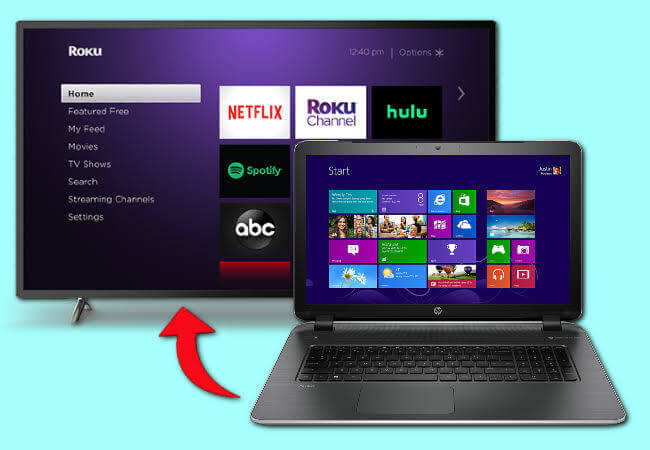
الجزء 1. على Roku
لا تزال ميزة انعكاس الشاشة على المستوى التجريبي، مما يعني أنها لا تزال قيد الملاحظة، ويختبر المطورون هذه الميزة، وستتحسن بمرور الوقت. ولكن في الوقت الحالي، عليك أن تتحمل الخلل والأخطاء. حتى Miracast يمكن أن يتأخر كثيرا، حيث قد تحتوي الأجهزة التي تقوم بتوصيلها على أخطاء Miracast الخاصة بها. ومع ذلك، يمكنك التحقق من الأجهزة المتوافقة على موقع Roku الرسمي، ولكن لا يمكنك الاعتماد كليا على تلك القائمة. ولكن لا تقلق، مع مرور الوقت، تعمل Miracast على تحسين وحل مشكلاتها، وبالتالي تصبح أكثر استقرارا مع أحدث الأجهزة.
تمكين إعدادات انعكاس الشاشة على Roku:
- أولاً، قم بتشغيل تلفزيون Roku الخاص بك وإدخال قائمة الإعدادات، وانقر فوق «النظام» .
- بعد ذلك، من القائمة المعروضة على الجانب الأيسر، حدد خيار "انعكاس الشاشة (تجريبي)"
- بعد ذلك، انظر على الجانب الأيمن من الشاشة. حدد المربع "تمكين انعكاس الشاشة" لتنشيط الميزة.
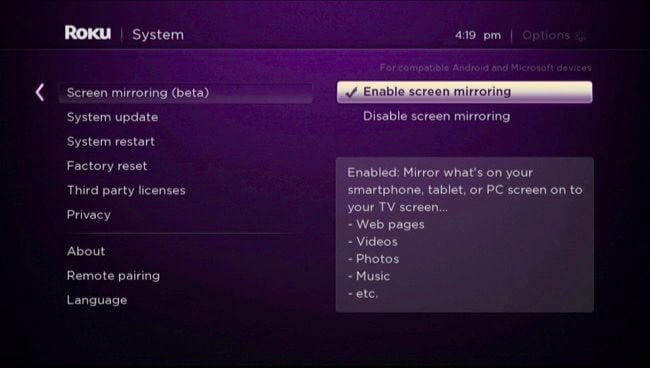
الجزء 2. على جهاز الكومبيوتر
قم بتوصيل جهاز الكومبيوتر الخاص بك
- الآن قم بتشغيل جهاز الكمبيوتر الخاص بك ومن الشاشة الرئيسية، انقر فوق لوحة الإشعارات، والتي توجد عادة في الركن الأيمن السفلي من الشاشة.
- سيظهر صندوق صغير به العديد من الخيارات، من هناك انقر فوق خيار «الاتصال» .
- سيؤدي القيام بذلك إلى عرض قائمة بالأجهزة المتاحة. ابحث عن اسم جهاز Roku الخاص بك واضغط عليه.
- ستبدأ عملية الاقتران.
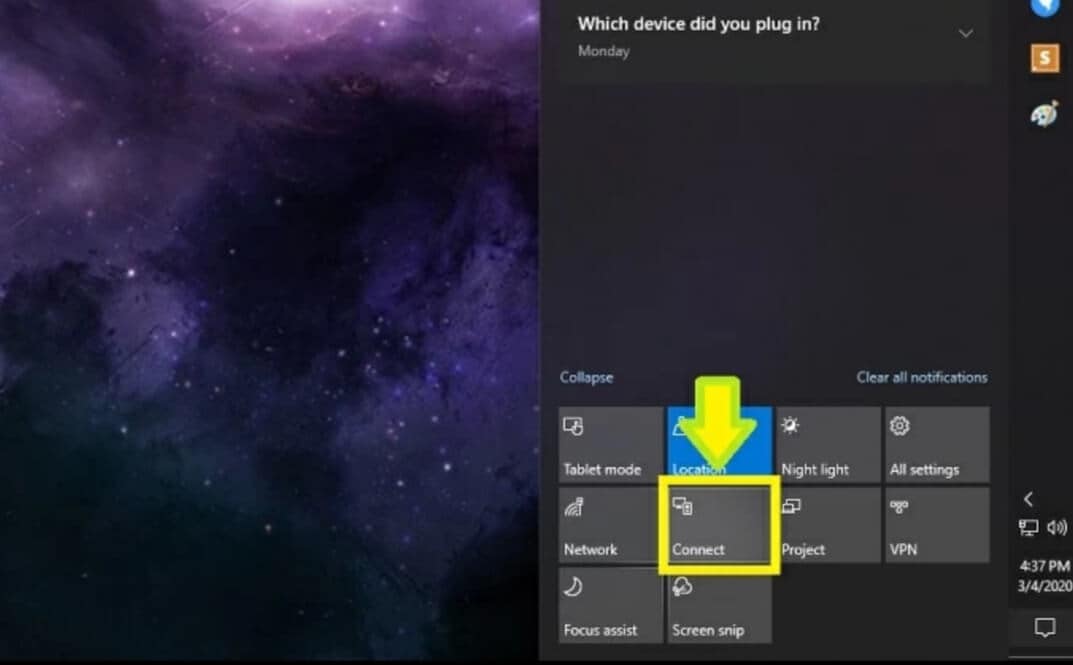
بالنسبة للكمبيوتر الشخصي الذي لا يظهر خيار الاتصال، فعليه القيام بذلك:
- من أسفل مركز الإجراءات الأيمن، حدد خيار "عرض"
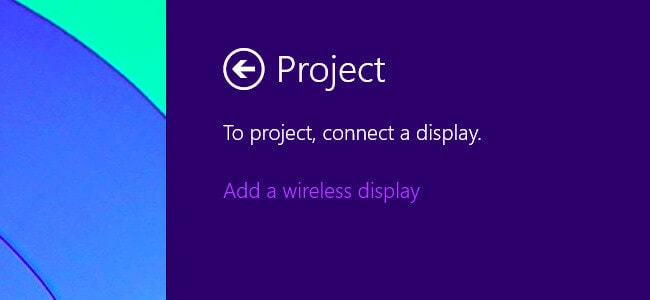
- انقر فوق زر "الاتصال بشاشة العرض اللاسلكية" .
- ابحث عن اسم جهاز Roku الخاص بك وانقر عليه.
- أخيرا، اتبع التعليمات التي تظهر على الشاشة.
الجزء 3. نصائح لاستكشاف الأخطاء وإصلاحها
1. مشكلة: لا يعمل Miracast مع VirtualBox أو VMware أو برنامج جهاز ظاهري مشابه مثبت لأنه يزعج إشارات الشبكة. لكي يعمل Miracast بشكل صحيح، فإنه يحتاج إلى "wifi" دون أي انقطاع.
الحل: إذا كنت تواجه مثل هذه المشكلة، فحاول إلغاء تثبيت أي برنامج تعتقد أنه يعيق التواصل.
2.مشكلة: لا يمكن لـ Miracast العمل بشكل صحيح مع ROMs المخصصة لنظام Android
الحل: لحل هذه المشكلة، يجب عليك فحص جهازك من قبل محترف للتأكد من أنك تستخدم جهازًا تم تصميمه من قبل الشركات المصنعة.
3.المشكلة إذا كنت تعتقد أن Miracast لا يعمل بشكل فعال لأن كلا الجهازين ليسا على نفس اتصال الشبكة. إذن فأنت مخطئ!
الحل: تقوم Miracast بتوصيل الأجهزة باستخدام تقنية Wifi Direct وليس من خلال اتصال wifi الحالي، ولكن إذا كنت لا تزال تعتقد أن هذه مشكلة، فحاول توصيل كلا الجهازين في نفس اتصال wifi. ومع ذلك، إذا كانت المشكلة لا تزال موجودة، فهذا يعني أن تداخل مصادر wifi هو سبب هذه المشكلة.
لا يزال Miracast قيد الملاحظة، فهو يتطور باستمرار ويبدو وكأنه ميزة رائعة يمكن أن تجعله مناسبا وسهلا لمشاركة الشاشات
الجزء 4. قد تتساءل عن كيفية تشغيل شاشة الهاتف على جهاز كمبيوتر
لم يكن أحد يعلم أنه سيأتي وقت يمكن فيه عرض شاشة هاتفنا الذكي على جهاز الكمبيوتر ومواصلة تقديم بقية العروض التقديمية أو إنهاء أي مهمة أخرى على الشاشة الكبيرة بسهولة كبيرة، دون أي مشكلة أو تعقيد. هناك العديد من التطبيقات لنسخ الشاشات المتطابق التي تساعد المستخدمين على مشاركة الشاشات. يعد MirrorGo أحد أكثر تطبيقات شاشة النسخ المتطابق الشاشة شهرة وريادة، والذي افتتحه Wondershare.
يتيح MirrorGo إدارة جهاز Android من خلال الكمبيوتر الشخصي من خلال السماح للمستخدمين بالوصول إلى تطبيقات الهاتف المحمول وعرض الرسائل القصيرة ورسائل WhatsApp والرد عليها وما إلى ذلك والتحكم في شاشة الهاتف المحمول باستخدام الماوس ولوحة المفاتيح على الكمبيوتر. يمكنك الآن الاستمتاع بالعمل على شاشة أكبر والحصول على تجربة عمل أفضل. ليس فقط هذا ولكن في لعب الألعاب. فقط تخيل أنك تلعب Need4Speed أو Counter-Strike على شاشة كمبيوتر كبيرة، تبدو مبهجة للغاية.
MirrorGo هو برنامج سهل الاستخدام يسهل تشغيله حتى للمبتدئين. كل ما عليك فعله هو تثبيت برنامج MirrorGo على جهاز الكمبيوتر الخاص بك، وتوصيل هاتف Android بجهاز كمبيوتر من خلال كابل USB، وتمكين ميزة تصحيح أخطاء USB على Android. وانتهى الأمر! أنت الآن مستعد لمشاركة شاشة هاتفك الذكي على الكمبيوتر الشخصي.
الخاتمة:
يعد Screen Mirroring ميزة رائعة للغاية تسمح للأفراد بمشاركة شاشة صغيرة مع شاشة أكبر والعكس صحيح، وبالتالي تعزيز التجربة العامة للمستخدمين ومنحهم مزيدًا من التنوع. Miracast هي ميزة جديدة في جهاز Roku لا تزال تتطور بمرور الوقت، لإصلاح المشكلات والأخطاء. كبديل، إذا كنت تبحث عن برنامج موثوق لمشاركة شاشة الهاتف الذكي مع جهاز كمبيوتر، فإن MirrorGo هو خيار رائع يمكنك اختياره.